PhotoshopΪ�ݵ�����ͼƬ�����������ϵ����ɫ
Sener
9��������ѡ��ɫ����ͼ�㣬�Ի�ɫ����ɫ���е�����������Ч������ͼ����һ����ͼƬ�еĻ�ɫ����һ�㣬�߹��������ӵ���ɫ��
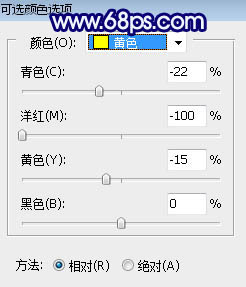
<ͼ23>
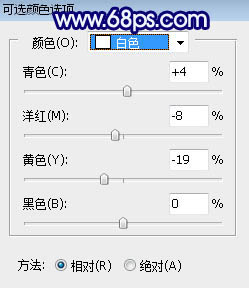
<ͼ24>

<ͼ25>
10��������ѡ��ɫ����ͼ�㣬�Ի�ɫ���е�����������Ч������ͼ����һ����ͼƬ�еĻ�ɫתΪ�Ȼ�ɫ��
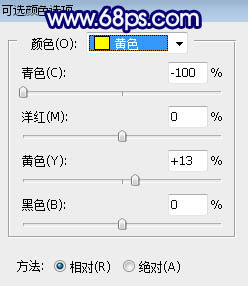
<ͼ26>

<ͼ27>
11���ѱ���ͼ�㸴��һ�㣬��Ctrl + Shift + ] �ö�����סAlt������ͼ���ɰ棬Ȼ������߰�ɫ���ʰ����ﲿ�ֲ�������Ч������ͼ��

<ͼ28>
12���������ߵ���ͼ�㣬��RGB����ͨ�����е���������������ͼ29��ȷ���������ɰ棬Ч����ͼ30����һ�������ﲿ��������һ�㡣
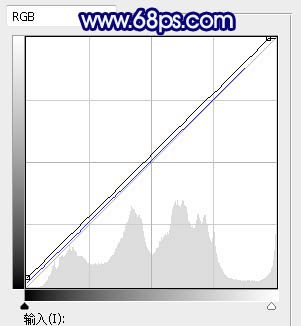
<ͼ29>

<ͼ30>
13������ɫ��/���Ͷȵ���ͼ�㣬����ȫͼ���Ͷȣ�����������ͼ31��ȷ���������ɰ棬Ч����ͼ32����һ������������ɫ���Ͷȡ�
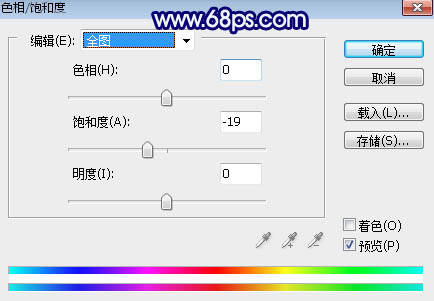
<ͼ31>

<ͼ32>
14������ɫ��ƽ�����ͼ�㣬�Ը߹���е���������������ͼ33��ȷ���������ɰ棬Ч����ͼ34����һ���������ɫ�������ӵ���ɫ��
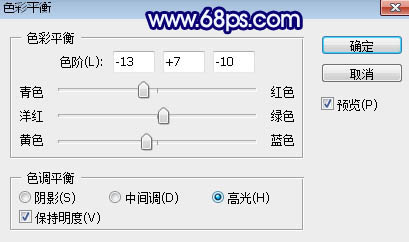
<ͼ33>

<ͼ34>
15���������ߵ���ͼ�㣬��RGBͨ��ѹ��һ�㣬����������ͼ35��ȷ���������ɰ棬�ٰ��ɰ�����ɫ������߰�ɫ���ʰ������Ҳ༰�ײ�����Ϳ��һ�㣬Ч����ͼ36��
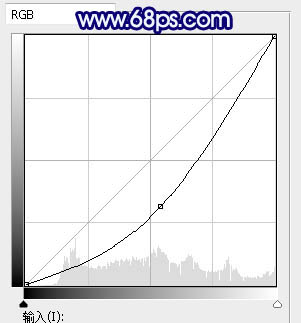
<ͼ35>

<ͼ36>
16���½�һ��ͼ�㣬���Լ���Ϥ�ķ�����ͼƬ�ײ��������һ�㣬Ч������ͼ��

<ͼ37>
17���½�һ��ͼ�㣬��Ctrl + Alt + Shift + E ��ӡͼ�㣻Ȼ��ѡ��˵����˾� > ģ�� > ����ģ�����Ƕ�����Ϊ-45�ȣ���������Ϊ156��ȷ����ѻ��ģʽ��Ϊ“���”�������ȸ�Ϊ��30%��Ч������ͼ����һ����ͼƬ�ữ������

<ͼ38>
18���������ߵ���ͼ�㣬��RGB���̡���ͨ�����е�����������Ч������ͼ����һ����ͼƬ������һ�㣬��������ɫ��
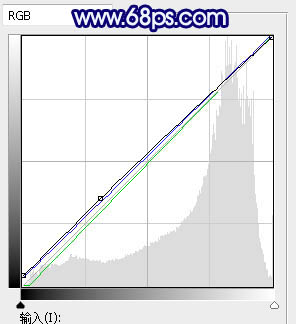
<ͼ39>

<ͼ40>
19����Ctrl + J �ѵ�ǰ���ߵ���ͼ�㸴��һ�㣬�����ȸ�Ϊ��60%��Ч������ͼ��

<ͼ41>
�����һ����ɫ���������Ч����

